Популярные файлы
Скрипт генератор мемов 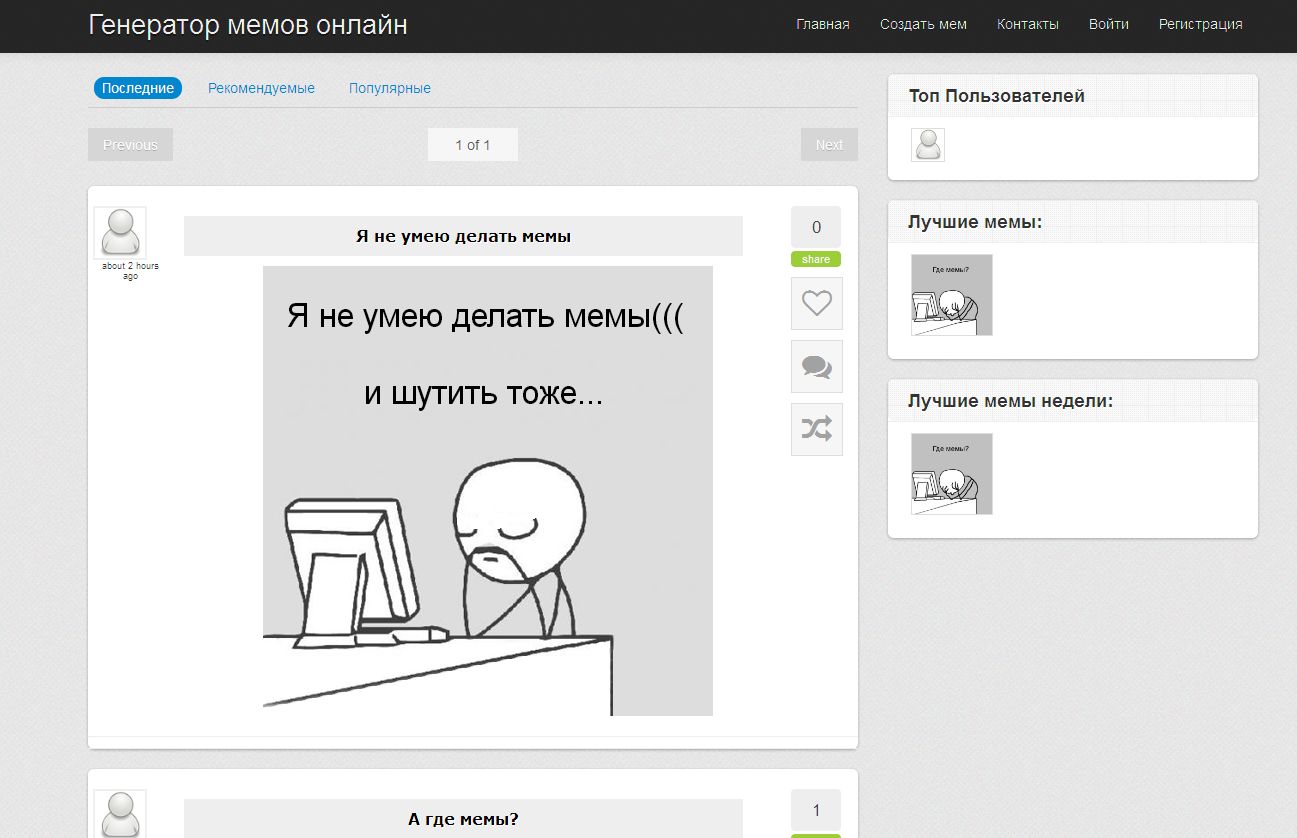
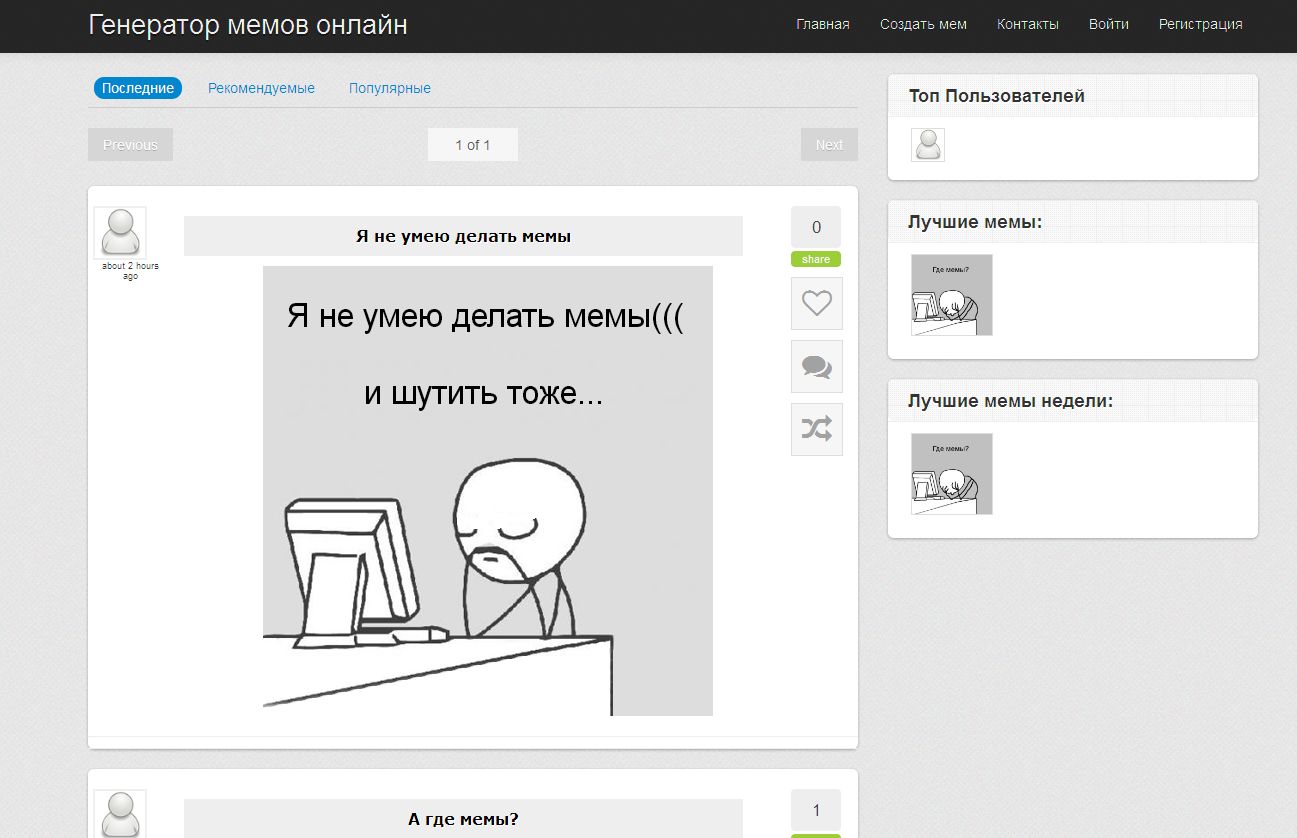
Скачали: 16
Просмотрели: 4342
Комментариев: 0
Counter-Strike 1.6 2014 N... 

Скачали: 13
Просмотрели: 2847
Комментариев: 0
Плагин Spec Switch NEW [П... 

Скачали: 6
Просмотрели: 1223
Комментариев: 1
Наши партнеры
Статистика
Онлайн всего: 1
Гостей: 1
Пользователей: 0
Никого нету
| Главная » Статьи » Статьи по установке движков , скриптов на php |
Установка мастер-сервера (Master-server на Python`e) на виртуальный сервер
| Привет всем читателям моих статей , сегодня я подготовил для вас статью по очень частому вопросу: Как же всё таки установить Master-Server (MS) Counter-Strike 1.6 на виртуальный или выделенный сервер (VPS/VDS). Скачаем первым делом мастер-сервер на языке Phytom - Скачать [208 КБ] Как всегда мы начнём с выбора хостинга который предоставляет услуги VPS/VDS , и я остаюсь при своём мнение в очередной раз и советую арендовать VDS на хостинг Feonet.Ru. Перейдём по ссылке и зарегистрируемся , при регистрации вас попросят ввести паспортные данные , если же у вас ещё нет паспорта или вы по каким то причинам не хотите вводить свои данные , вы всегда можете обратится в Тех.поддержку и они помогут вам зарегистрироваться без Паспортных данных. Зарегистрировались? Отлично! Поехали дальше. Часть 1 - Заказ VDS. Для начала закажем самый слабенький VDS , потом вы сможете сменить тариф , в верхнем меню на Feonet.Ru наводим курсором на раздел Услуги > Аренда (VDS/VPS) , выбираем тариф VDS 1 за 160 рублей. Шаг 1. Оставляем как есть и жмём Дальше. Шаг 2. Срок заказа: (на свой выбор) Операционная система: Debian 6 x32. Панель управления: ISPmanager Lite (бесплатно) Дальше... Шаг 3. Оформление заказа , принимаем соглашение о персональных данных и жмём Заказать , оплачиваем любым удобным способом. Часть 2 - Настройка VDS. - 1. После оплаты в биллинге появиться ваш оплаченный заказ , нужно будет подождать кое какое время для активации его. После жмём Войти в аккаунт , дальше в столбце слева жмём Переход в ISPmanager , Принимаем всё что прочитали , устанавливаем пароль для root и root mysql. - 2. Теперь создадим пользователя , слева переходим в Пользователи> Создать > Вводим данные> Вкладка права> Ставим везде галочки> Ok. - 3. Переходим в Базы данных > Создать > Создаём базу и пользователя. - 4. Входим в PhpMyAdmin в самом низу слева ссылка > Вводим данные от БД> Открываем БД которую создали> Импорт> Импортируем mysql.sql и mslog.sql. - 5. Файловый менеджер> opt> создаём папку masterserver> заливаем туда Master-Server> настраиваем ms.cfg , под режим работы с MYSQL>Заливаем в папку masterserver настроенный конфигурационный файл. Часть 3 - Вход через SSH и установка и запуск MS на VDS. - 1. Скачаем программу PuTTY - 2. Запускаем программу и в поле "Host Name (or IP adress)" вводим IP вашего VDS жмём Open - 3. В консоле вводим root - 4. Вводим пароль , при вводе не будет видно что он вводиться , по этому стараемся ввести его правильно. - 5. Установим ПО - 5.1 Установка Phyton в консоль пишем - apt-get install python - 5.2 Установка PhytonDB в консоль пишем - apt-get install python-mysqldb - 5.3 Установка Screen вводим - apt-get install screen - 5.4 Указываем папку где лежат файлы с MS - cd /opt/masterserver/ - 6. Запустим мастер сервер , вводим - screen -A -m -d -S ms python ms.py - 7. Проверим работу MS - python ms.py - 8. Остановка MS - screen -r ms python ms.py - 9. Готово В самом мастер сервере есть режимы работы , так что не обязательно брать список серверов из MYSQL , если у вас есть мониторинг серверов , просто выберите режим мониторинга который у вас и укажите данные от базы данных , перед этим предварительно установить Удалённый доступ к Базе данных и вписать IP с которого можно подключаться удалённо к БД , то есть IP вашего VDS. Файл ms.cfg настройка: | |
| Просмотров: 3014 | |
| Всего комментариев: 0 | |